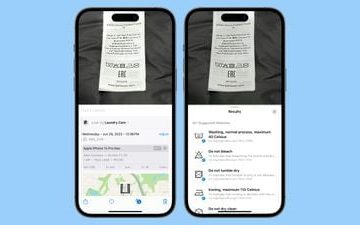Du kigger på klokkeslæt, dato, dag og måned på iPhone-låseskærmen flere gange dagligt. Derfor vil styling af den med din yndlingsfarve og skrifttype gå langt i at personliggøre din iPhone.
I dette indlæg vil vi vise dig, hvordan du ændrer farven, skrifttypen og endda scriptet til uret på låseskærmen på din iPhone i iOS 16.

Tilpas, hvordan tid og dato ser ud på din iPhone-låseskærm
1) Væk din iPhone og sørg for at den er låst op. Derefter tryk og hold låseskærmen for at gå ind i redigeringstilstand.
2) Tryk nu på Tilpas.

3) Tryk på urområdet, og en skrifttype-og farverude vil glide op fra bunden af skærmen.
4) Vælg en anden skrifttype.
Du kan også trykke på globeknappen for at se skrifttyper fra forskellige scripts. For eksempel kan du vælge mellem arabisk (mest almindeligt i hele verden), arabisk indisk (bruges i regionerne øst for den arabiske verden som Egypten, UAE, Oman osv.) eller Devanagari (betyder guddommelig bys skrift, brugt i Indien og tilstødende områder.)

Bemærk: Du kan kun justere urets skrifttype. Skrifttypen for dagen, måneden og datoen kan ikke ændres.
5) Når du er færdig med at vælge skrifttype, kan vi flytte vores opmærksomhed til farve. Din iPhone tager højde for udseendet af dit tapet og indstiller automatisk urets udseende til en farve, den synes er bedst. Men du kan bruge en anden nuance ved at vælge den ønskede farvede prik og justere dens mætning ved hjælp af skyderen.
For at vælge mellem millioner af farver, stryg til venstre til slutningen, og tryk på den sidste prik. Herfra kan du bruge de forskellige muligheder til at indstille den perfekte farve, du ønsker. Et super nyttigt værktøj her er farvevælgeren. Tryk på dens ikon fra øverst til venstre, og træk derefter dens vælger over en del af dit tapet. Den genkender den farve og indstiller den som urfarven.

Bemærk: Den farve, du vælger til dit ur, gælder også for dagen, måneden og datoindikator, der sidder over klokkeslættet.
6) Når alt er gjort, skal du trykke på X > Udført > Indstil som tapetpar.
Du har med succes ændret farve, skrifttype og stil på uret på din iPhone-låseskærm. For at foretage yderligere revisioner, følg de samme trin som nævnt ovenfor. Og hvis du har tilføjet flere låseskærme, kan du tilpasse urstilen for dem alle.

Tips til din iPhone-låseskærm: